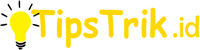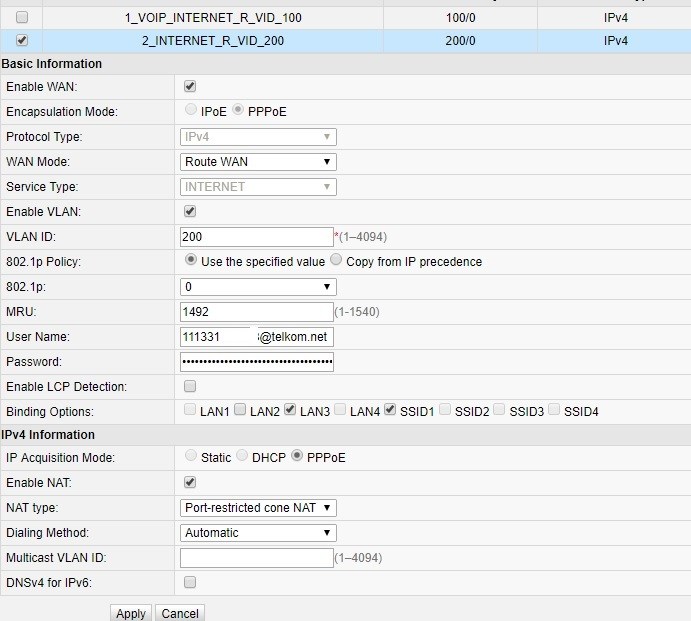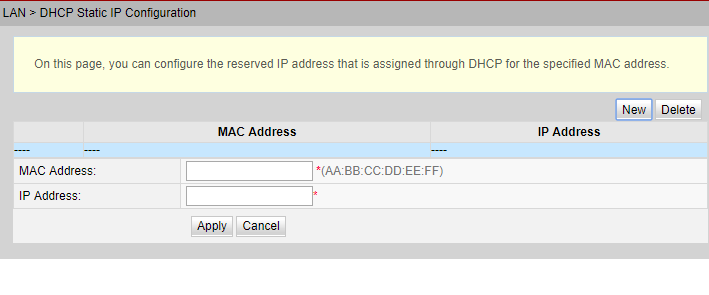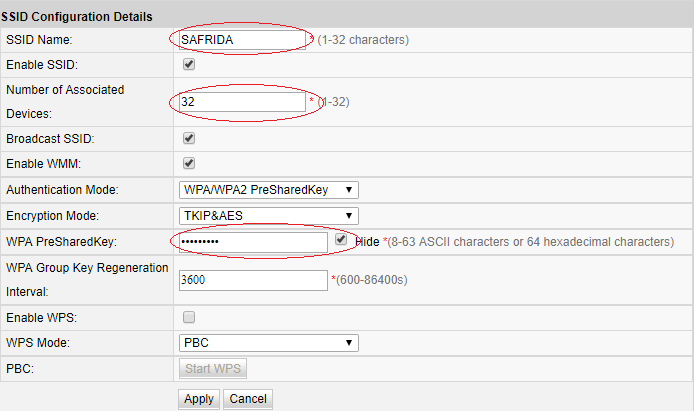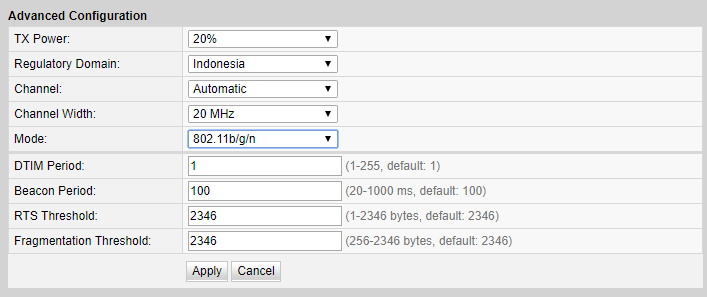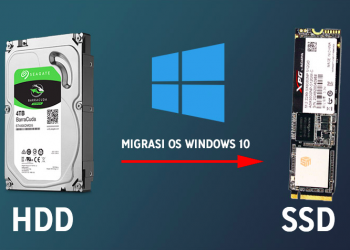Untuk konfigurasi koneksi modem sudah diseting oleh teknisi telkom. Pada panduan ini hanya ada dibagian seting LAN dan Wifi. Untuk login ke Indihome buka alamat http://192.168.1.1 dan login dengan username: admin dan password: admin.
Seting LAN
Jika anda menggunakan paket murni internet tanpa telepon ataupun UseeTV maka langkah berikut bisa anda gunakan untuk mengaktifkan LAN1 dan LAN4 agar port tersebut bisa dimanfaatkan sebagai switch.
Mengaktifkan Port 1 dan 4
Biasanya Indihome menggunakan port 2 dan 3 Koneksi VoIP dan Internet. Untuk memastikannya anda bisa melihatnya di menu WAN -> 2_INTERNET_VID_200 seperti gambar di bawah ini pada bagian “Binding Option” . secara default hanya LAN 3 dan SSID1 yang aktif. Artinya jalur internet hanya bisa dipakai lewat Jalur LAN3 atau lewat Wifi.
Jika anda ingin memanfaatkan port 1 dan 4 agar bisa di pakai untuk jaringan LAN centang pada LAN1 dan LAN4 lalu klik Apply. Sekarang silahkan koneksikan komputer ke port 1 atau 4, seharusnya anda sudah bisa berinternet dengan lancar. Jika cara tersebut belum berhasil silahkan buka menu LAN-> LAN Port Work Mode dan centang LAN1 dan LAN 4 jangan lupa Klik Apply.
Seting DHCP
Untuk mengatur jumlah komputer maksimal yang dilayani oleh DHCP modem, maka masuk ke DHCP server Configuration. Saran saya jangan terlalu banyak IP yang disediakan, namun seperlunya saja. Misalkan di kantor ada 5 komputer, 5 Laptop dan 5 gadget, buat aja maximal IP 15 sampai 20 contoh range 192.168.100.2-192.168.100.21. Jika Indihome di pakai internal dirumah atau untuk keperluan kantor seting saja waktu leased time nya 1 Hari. Namun jika digunakan untuk hotspot cafe, Warung, rumah makan, layanan publik, maka seting saja waktu leased timenya antara 1 sampai 3 Jam.
Jika anda mempunyai server atau komputer yang harus menggunakan IP yang sama, maka hal tersebut bisa anda seting di DHCP Static IP configuration seperti gambar dibiawah ini. Yang diperlukan adalah Mac Address dari perangkat/komputer tersebut. Untuk pengguna Windows, Mac Address komputer bisa didapat dengan membuka Command Prompt dan ketik ipconfig /all
Dengan Seting tersebut, komputer penting ditempat anda akan selalu mendapat IP yang sama dan PASTI dapat jatah ip sesibuk apapun jaringan indihome yang anda pakai.
Seting Wifi Indihome
Modem Indihome sudah menyedikan Wifi sehingga anda tidak perlu menyediakan AP terpisah. Saat teknisi datang biasanya mereka akan menanyakan wifinya mau diberi nama apa dan apa passwordnya. Nah kadang kita ingin mengubah setingan tersebut tanpa harus memanggil teknisi, caranya bisa anda lakukan sendiri dengan mengikuti panduan ini.
Seting Wifi Dasar
Pada seting ini yang paling penting adalah Nama Wifi, Jumlah Perangkat yang bisa terkoneksi ke wifi dan Password.
Seting lanjut pada WIfi ada di menu WLAN-> WLAN Advanced Configuration
Point penting yang perlu di ubah adalah TX Power Chanel Seting ini bersifat opsional. TX Power, mengatur jangkauan Wifi, jika anda buat 100% , maka Wifi bisa menjangkau area Maximal namun jika anda kecilkan TX Powernya maka jangkuan wifi akan mengecil. Jika anda memasang indihome untuk publik, buat TX powernya 100% , namun jika Wifi digunakan dalam ruang tertutup atau ruang pertemuan, cukup seting 20% saja.
Di menu Chanel, menu ini hanya dipakai jika Wifi di gedung tersebut sudah banyak, alangkha baiknya chanel di atur secara manual, misalkan saja ada 5 Wifi di sebuah gedung, maka bisa kita atur Chanelnya 1 sampai 5 untuk masing masing wifi. Tujuan pengaturan CHanel ini adalah meminimalisir interferensi.
Setelah seting selesai, mungkin anda penasaran, karena modem indihome username passwordnya sama semua yaitu telecomadmin/admintelecom. Tentunya hal ini tidak aman kan? Artikel berikutnya akan membahas tentang kemanan modem Indihome.